小编分享在三星note9中添加侧屏面板的图文教程方法。
- 安卓教程
- 47分钟前
- 394
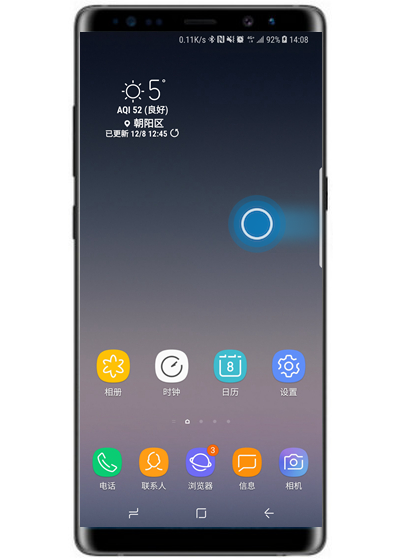
你们知道在三星note9中怎么添加侧屏面板?下文打字教程网小编就讲解在三星note9中添加侧屏面板的图文教程,相信对大家会很有帮助哦。 在三星note9中添加侧屏...
你们知道在三星note9中怎么添加侧屏面板?下文打字教程网小编就讲解在三星note9中添加侧屏面板的图文教程,相信对大家会很有帮助哦。
在三星note9中添加侧屏面板的图文教程
第一步:
向屏幕的中心拖动侧屏面板触钮。
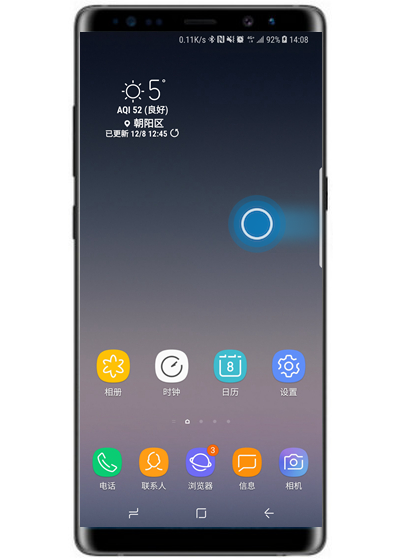
第二步:
点击【设置】图标以打开侧屏面板设置屏幕。
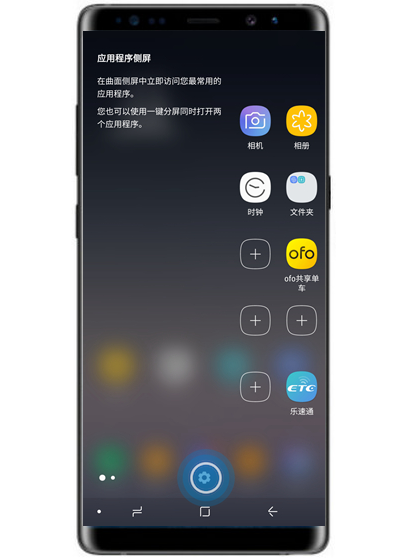
第三步:
向左滑动屏幕,可查看更多面板。
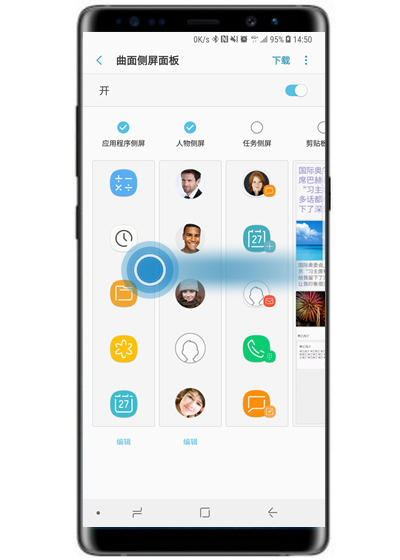
第四步:
勾选要显示的侧屏面板。
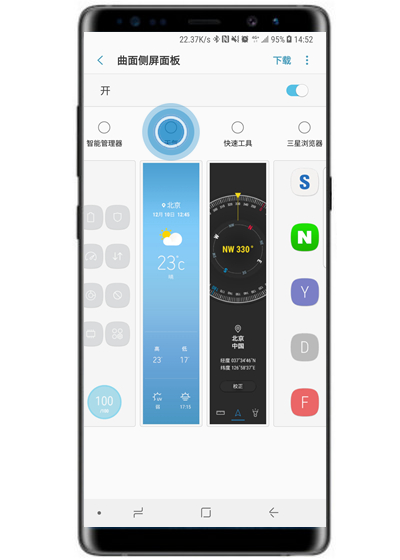
第五步:
如需下载额外的面板,点击右上角的【下载】。
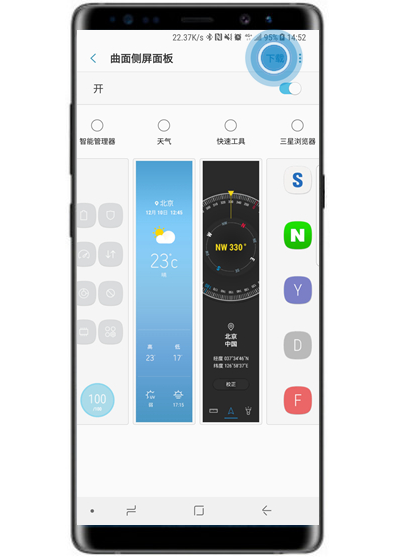
第六步:
选择需要下载的侧屏,点击【安装】即可。
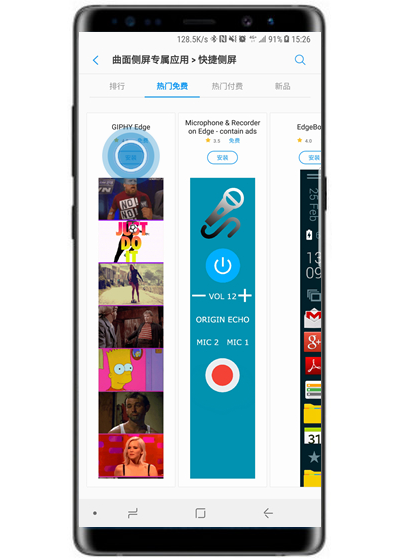
上面就是在三星note9中添加侧屏面板的图文教程,希望对大家能够有所帮助哦。
本文由cwhello于2024-10-09发表在打字教程,如有疑问,请联系我们。
本文链接:https://www.dzxmzl.com/4798.html
本文链接:https://www.dzxmzl.com/4798.html